wps打开文档显示只读不能编辑 如何解决WPS文件只能以只读形式打开的问题
更新时间:2023-11-21 16:08:15作者:jiang
wps打开文档显示只读不能编辑,近年来随着电子文档的普及和应用,WPS已成为许多人办公学习的重要工具,有时我们在打开WPS文档时却发现它以只读形式呈现,无法进行编辑和修改,这无疑给我们的工作和学习带来了不便。如何解决WPS文件只能以只读形式打开的问题呢?在本文中我们将探讨一些有效的解决方法,帮助大家轻松应对这一困扰。
步骤如下:
1.首先鼠标右键点击【WPS2019】只读文件,如图所示。
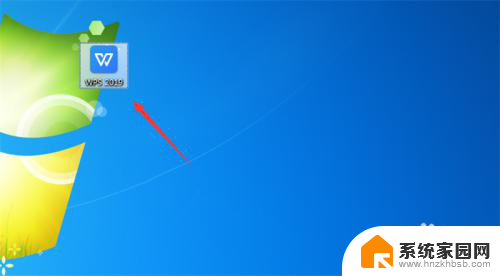
2.弹出来的选项,点击【属性】,如图所示。
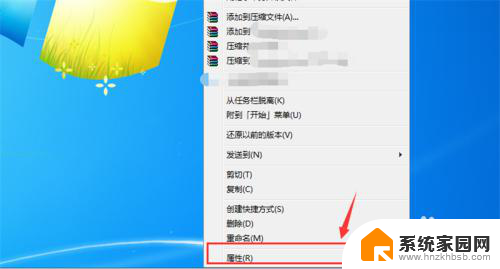
3.然后在打开的属性窗口,点击【常规】选项,如图所示。
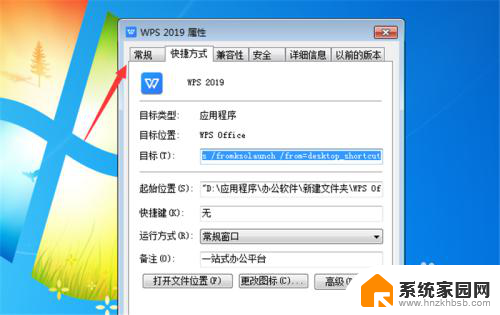
4.然后可以在里面看到只读前面有√,我们需要将√去掉,如图所示。
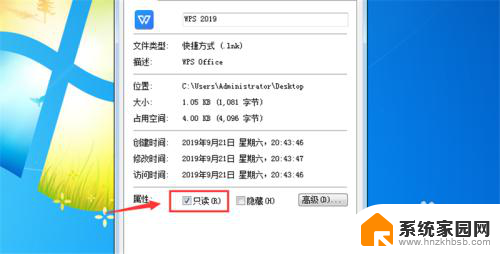
5.点击就可以去掉只读前面的√,如图所示。
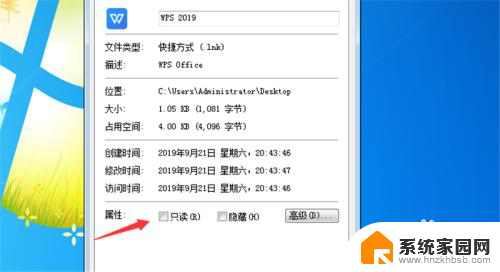
6.最后点击下面的【应用】并【确定】,这个文件就可以进行编辑了。如图所示。

以上就是 WPS 打开文档显示只读不能编辑的全部内容,如果你遇到了这种情况,可以根据以上操作进行解决,非常简单快速,一步到位。
wps打开文档显示只读不能编辑 如何解决WPS文件只能以只读形式打开的问题相关教程
- wps打开默认只读怎么取消 WPS文档如何解除只读模式
- 为什么收到的文件都是只读 如何解决打开文档时提示只读模式的问题
- excel表格打开就是只读 Excel文件以只读方式打开如何保存
- excel表格只能以只读方式打开 Excel只读方式打开文件的解决办法
- excel文件打开显示只读 Excel打开文件提示只读权限如何处理
- wps怎么把文档只读模式改掉 wps如何取消文档只读模式
- wps如何将文档设置为“只读” wps文档如何设置为只读状态
- wps打开可读 wps文件打开为只读模式怎么办
- wps文件打开为什么是只读 WPS文件只读怎么办
- wps文件打开只读模式怎么取消 WPS文档被锁定为只读怎么办
- 电视设置没有无线连接怎么办 电视连不上WiFi怎么处理
- 小米连接蓝牙耳机 小米蓝牙耳机如何与手机配对连接
- 首行缩进字符怎么设置 Word如何设置首行缩进
- 电脑上的文件怎么传到ipad上 通过何种途径将电脑文件传入iPad
- 手机外屏有裂缝可以修复吗 手机屏幕破裂15分钟修复方法
- 电脑右下角没有wifi显示,如何连接 电脑任务栏无线网络连接图标不见了怎么处理
电脑教程推荐
- 1 电脑上的文件怎么传到ipad上 通过何种途径将电脑文件传入iPad
- 2 钉钉在电脑上怎么设置自动登录 钉钉电脑版开机自动登录设置方法
- 3 怎样设置手机锁屏时间 手机自动锁屏时间设置方法
- 4 windows defender删除文件恢复 被Windows Defender删除的文件怎么找回
- 5 微信怎么语音没有声音 微信语音播放无声音怎么恢复
- 6 dwm.exe系统错误 dwm.exe进程是什么作用
- 7 键盘上字母打不出来 键盘按键失灵怎么解决
- 8 微信怎么把字变大 电脑微信如何设置字体大小
- 9 华为怎么取消锁屏杂志 华为手机杂志锁屏如何关闭
- 10 电脑怎么设置日历显示节假日 电脑设置农历显示方法